Cómo grabar juegos en Linux con un grabador de pantalla simple
Miscelánea / / November 15, 2021
Grabar la jugabilidad de los juegos es una de las cosas importantes comercial y personalmente para los jugadores. Hoy en día, las personas publican y transmiten su juego en varias plataformas de redes sociales, por lo que es necesario grabar su juego con fines de contenido y revisión que mejoren su rendimiento en los juegos. Pero la grabación de pantalla no se limita solo a juegos, muchos usuarios profesionales y avanzados también necesitan grabar la pantalla de su computadora de vez en cuando. Si es un usuario de Linux, puede grabar juegos u otros trabajos relacionados con la pantalla en Linux con la ayuda del programa Simple Screen Recorder.
El usuario de Windows tiene muchas opciones para grabar el juego, ya que hay una gran cantidad de software disponible en el mercado. Pero para el usuario de Linux, la disponibilidad de software es limitada. Simple Screen Recorder es uno de ellos para jugadores expertos en Linux. La grabación de pantalla es algo importante que la gente usa hoy en día, por lo que tenemos que elegir el mejor software de su clase que facilite nuestro trabajo con calidad de trabajo.
Simple Screen Recorder se usa ampliamente para grabar juegos, tutoriales, presentaciones y compartir a través de Internet. Aunque hay muchas herramientas disponibles en Linux para grabar, SSR es simple y fácil de usar. Proporciona una suma de opciones de personalización avanzadas para grabar la pantalla con salida de calidad HD. Aprendamos a grabar juegos en Linux con SSR.
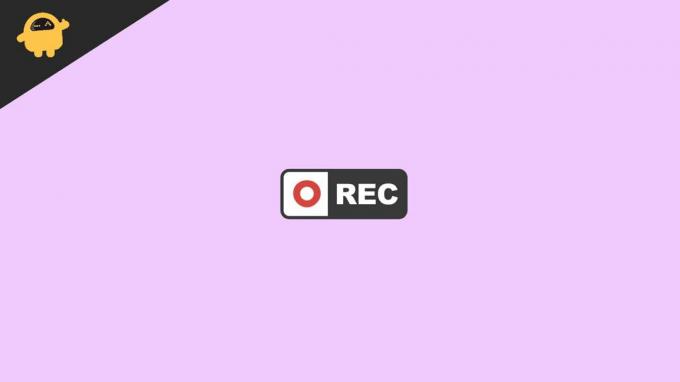
Contenido de la página
-
Cómo grabar juegos en Linux con un grabador de pantalla simple
-
Instalación de Simple Screen Recorder en Linux
- Unbuntu
- Debian
- Arch Linux
- Fedora
- OpenSUSE
- Crear perfil de grabación
- Configurar perfil de codificación
- Grabe el juego en Simple Screen Recorder
-
Instalación de Simple Screen Recorder en Linux
- Conclusión
Cómo grabar juegos en Linux con un grabador de pantalla simple
Simple Screen Recorder es uno de los más populares para grabar juegos en Linux. SSR se utiliza para jugadores y con fines comerciales debido a las características que nos permiten registrar el varios tipos de videos como GL abierto, un rectángulo fijo, un rectángulo que sigue al cursor y todo pantalla, etc. También proporciona grabación multipantalla sin afectar la interfaz. Además, está disponible para casi todas las versiones del sistema operativo Linux.
Instalación de Simple Screen Recorder en Linux
Para instalar Simple Screen Recorder en Linux, abra la ventana del terminal e ingrese los siguientes comandos según la versión de Linux.
Unbuntu
sudo apt instalar simplescreenrecorder
Debian
sudo apt-get install simplescreenrecorder
Arch Linux
sudo pacman -S simplecreenrecorder
Fedora
sudo dnf instalar simplescreenrecorder
OpenSUSE
sudo zypper instalar simplescreenrecorder
Para otras versiones de Linux, abra la búsqueda de terminal del administrador de paquetes de SSR e instálelo en su sistema. también puede instalarlo con el software Gnome o cualquier herramienta de navegación en su sistema operativo. Además, si no puede instalar el SSR, haga clic en aquí para la página del desarrollador y navega por "Construir dependencias".
Crear perfil de grabación
Para grabar el juego del SSR, debe instalar y configurar la aplicación. Para hacer el proceso, siga los pasos:
- Abra Simple Screen Recorder en su sistema.
- La aplicación mostrará un mensaje de tratamiento y el significado de la aplicación con información relevante.

- Haga clic en Continuar para ir a la página siguiente de la herramienta.
- A continuación, debe configurar una configuración de video. Aquí debe especificar el tipo de entrada de video, velocidad de cuadros y entrada de audio.
- Recomendamos que para seleccionar grabar toda la pantalla eso probablemente le da la posibilidad de capturar el diseño actual de la pantalla, como la sesión. De lo contrario, también puede seleccionar los métodos Open GL para grabar el juego.
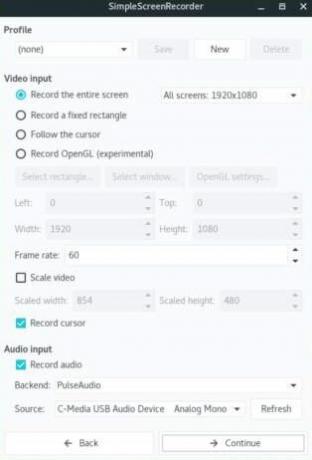
- Después de seleccionar el tipo de grabación, desplácese hacia abajo hasta la sección de velocidad de fotogramas e ingrese 60 en el cuadro junto a Velocidad de fotogramas. Se recomiendan 60 Fps para grabar cualquier juego en todas las plataformas. También puede seleccionar la velocidad de fotogramas según su sistema.
- Ahora, vaya a la entrada de audio para insertar la grabación de audio en el juego.
- En esta sección, puede seleccionar "Monitor de”Para grabar el audio original del juego o si desea agregar su voz como comentario, elija el micrófono en el menú desplegable.
- Haga clic en próximo para obtener más instrucciones en pantalla.
Configurar perfil de codificación
El perfil de codificación también es necesario al crear un perfil de grabación, ya que se utiliza para seleccionar el tipo de archivo de video. SSR es compatible con los formatos MKV, MP4, WEBM y OGG. Para configurar el perfil de codificación, este es el proceso:
- Abra la aplicación Simple Screen Recorder en su sistema y navegue hasta la sección de perfil del codificador.
- Ahora seleccione el formato de archivo MP4 en el cuadro contenedor del menú desplegable, ya que MP4 es recomendado y ampliamente utilizado por todos los jugadores.
- En la sección de códec, verifique que esté seleccionado como H.264 en el cuadro

- A continuación, vaya al control deslizante Factor de velocidad constante, ya que define la calidad del archivo de video. Los números más altos para la baja calidad del video, por lo que siempre seleccione el número más bajo en el control deslizante para obtener la mejor calidad de video. También puede ajustarlo de acuerdo con su sistema.
- Si no sabe mucho sobre la calidad, seleccione la opción Preestablecido y elija del menú desplegable como Normal, superrápido, etc.
- Después de eso, seleccione la codificación de audio a AAC y luego haga clic en Terminar para completar la configuración.
Grabe el juego en Simple Screen Recorder
Estos son los pasos para grabar el juego después de finalizar la configuración en SSR 9i en Linux:
Anuncios
- Instale el juego y verifique la resolución de pantalla que admita la pantalla para grabar el juego. Compruebe si no se ralentiza mientras graba el juego en SSR. Si encuentra alguna dificultad, reduzca la resolución o la velocidad de fotogramas para un funcionamiento sin problemas.
- Asegúrate de que el juego se esté ejecutando en modo de pantalla completa para obtener un mejor resultado.
- Además, verifique la codificación y la salida de audio, luego haga clic en el Iniciar la grabación opción en SSR para comenzar a grabar su juego.

También puede utilizar las teclas de acceso rápido para iniciar o detener la grabación del juego en un método de acceso directo. Por defecto, está configurado para ser crtl + R. Puede cambiar las teclas presionando ctrl + Shift y las teclas alt o windows juntos. Luego, seleccione las claves según su elección en el menú desplegable.
Conclusión
Simple Screen Recorder es un potente y completo grabador de pantalla conocido popularmente por sus funciones e interfaz de usuario. Es simple, estable y está disponible para muchos sistemas operativos Linux y se actualiza con frecuencia para introducir otras características que lo ayudan a grabar el juego de manera más avanzada y accesible. Si le gusta este blog, háganos saber sus comentarios en la sección de comentarios.
Anuncios
Selección del editor:
- Cómo grabar y compartir las actividades de la pantalla de su PC con iFun Screen Recorder en segundos
- Cómo grabar juegos de PS4 con una tarjeta de captura
- ¿Eliminar el indicador de grabación de pantalla de la barra de estado de Android 11?
- Las mejores aplicaciones de grabación de pantalla para Windows en 2020
- ¿Cómo tomar una captura de pantalla en Linux?



